位置情報の追加
注意
2022 年 10 月 12 日より、Power Apps ポータルは Power Pages となります。 詳細: Microsoft Power Pages の一般提供が開始されました (ブログ)
Power Apps ポータルのドキュメントは、近日中に Power Pages ドキュメントに移行、統合されます。
地理位置情報 は、オブジェクトの現実世界の物理的位置 ID です。 地理位置情報は、位置合わせのシステムの使用と密接に関係するが、一連の位置調整よりも、意味のある場所 (例、住所) を決定することに重点を置いています。 地理位置情報の通知は、特定の場所の緯度と経度の調整を意味することもあります。
管理フォームは、マップのピンとして既存の場所を表示するかユーザーが場所を特定できるようにするかのマップ コントロールを、表示できるように設定することができます。
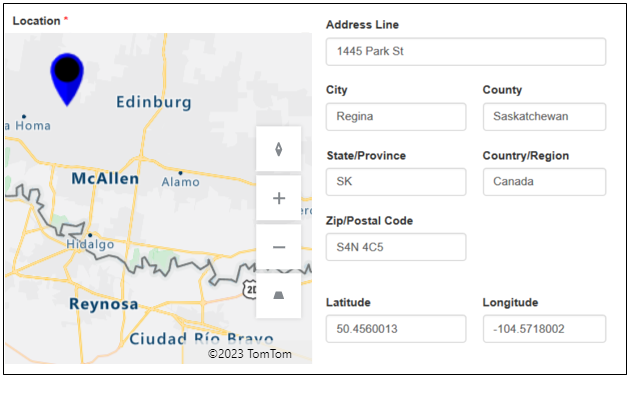
フォームまたは住所ライン フィールドが編集可能でフィールドが空白な場合は、ページが読み込まれると、ユーザーが自分の位置情報を共有したいかどうかを尋ねるメッセージが表示されます。 位置の共有を選択すると、マップは現在検出された場所で更新されます。 ユーザーはピンをドラッグすることで、ピンの位置を調整することができます。 ユーザーがそれらの位置を共有しないことを選択すると、提供されたフィールドに手動で場所を指定することができ、マッピング サービスがクエリされ、場所を探し、緯度と経緯を更新し、それに応じて地図上のピンを再配置します。
物理的場所を追加する
位置機能を管理対象フォームに追加するには、次のタスクを完了しなければなりません。
[フォームのカスタマイズ]
フォーム デザイナーを使用して基本フォームを追加し、次の変更を行います。
- 新規セクションを作成し、例えばマップのような適切なラベルを作ります。 このセクションにはマップが含まれます。
- セクション名を、section_map または section_map で終わる名前を設定します。例えば、contoso_section_map です。 この名前は、フォーム エンジンがこの名前のセクションを検索して、いつマップを表示するか決定するため重要です。
- 書式設定された住所を格納する新規または既存のフィールドを追加し、前の手順で作成されたマップセクションに追加します。
- 新規セクションを作成し、例えば位置のような適切なラベルを作ります。 このセクションに選択された位置の住所フィールドが含まれます。
- 前の手順で作成された位置セクションに、必要な住所フィールドを追加します。
- 住所
- 市区町村
- 郡
- 都道府県
- 国/地域
- 郵便番号
- 緯度
- 経度
生成されたフォームは次のようになります。 これらのフィールドに異なる表示名を選択できます。 これらのセクションは、任意の方法でレイアウトを選ぶこともできます。
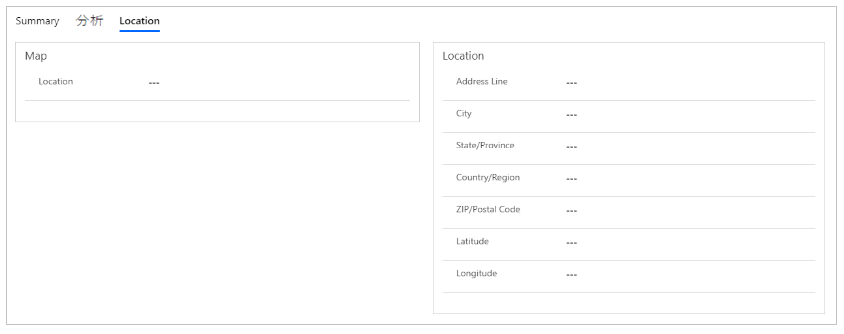
サイトの設定
管理されたフォームのマップ機能を持つ地理位置情報には、マッピング サービス REST エンドポイント でリクエストを完了するための設定が必要です。 次のサイト設定は、位置サービスの設定に使用されます。
| Name | Value |
|---|---|
| Bingmaps/credentials | Bing マップ API への要求を認証するための一意のキーです。 www.bingmapsportal.com にアクセスして Bing マップ アカウントを作成し、キーを入手します。 必須。 |
| Bingmaps/restURL | Bing マップ REST API への URLです。 省略可。 値を指定しない場合、既定の https://dev.virtualearth.net/REST/v1/Locations が使用されます。 |
フィールドの構成
マップ コントロールには、さまざまな場所フィールドの IDs が何であるかを示す追加の設定が必要で、それにより値を割り当てたり、値を取得したりすることが可能です。 その構成は、管理されたフォームの種類によって異なります。
基本フォームについては、基本フォームの位置情報の構成を参照してください。
マルチステップ フォームについては、マルチステップ フォームの位置情報の構成を参照してください。
注意
ドキュメントの言語設定についてお聞かせください。 簡単な調査を行います。 (この調査は英語です)
この調査には約 7 分かかります。 個人データは収集されません (プライバシー ステートメント)。